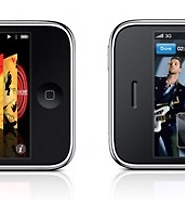작은눈's Life Story
아이폰 팁(Tip)_"초보 사용자를 위한 기본Tip" 정리 본문
*3GS 구입 후에 적은 포스트지만 아이폰 4 사용자도 유용하실 거예요~^^
혹시나 버튼 위치를 모르는 분은 아래의 사진을 보시면 버튼 위치를 아실 수 있을 겁니다.

1. 기본 버튼 관련 Tip
1-1. 전화가 왔을 때 전원 버튼을 두 번 누르게 되면 수신거부를 하게 됩니다.
1-2. 전화가 왔을 때 아이폰 왼쪽의 볼륨버튼을 한 번 누르게 되면 무음모드로 전환됩니다.
(무음모드와 진동모드를 달라요~무음모드는 소리도 안나고 진동도 안됩니다~)
1-3. 프로그램 다운시 홈 버튼을 6초 이상 누르고 있으면 프로그램을 강제 종료합니다.
1-4. 전원 버튼과 홈 버튼을 동시에 누르면 현재 아이폰에서 보여지는 화면을 사진으로 저장할 수 있습니다.
1-5. 전원 버튼과 홈 버튼을 10초 이상 누르고 있으면 아이폰을 공장 출고상태로 초기화 시킬 수 있습니다.
(괜히 모험하지 마시길-_-;)

(1-6 관련 이미지)
1-6. 화면이 잠겨있는 상태에서 홈 버튼을 길게 누르면 음성제어 화면으로 넘어가게 됩니다.

(1-7 관련 이미지)
1-7. 아이폰 사용 중 홈 버튼을 두 번 누르게 되면 즐겨찾는 번호로 이동하게 됩니다.
2. 문자 입력 관련 Tip

(2-1 관련 이미지)
2-1. 입력한 글자를 누르고 있을 경우 돋보기로 확대되며 간편하게 커서를 이동할 수 있습니다.

(2-2 관련 이미지)
2-2. 특수기호 버튼을 길게 누르고 있으면 따옴표, 화폐기호 등 다양한 부호들을 입력할 수 있습니다.

(2-3 관련 이미지)
2-3. 글자 입력 도중 아이폰을 흔들면 입력 취소 버튼이 나옵니다.

(2-4 관련 이미지)
2-4. 자판을 누르고 있으면 한글 입력시 쌍자음이 나오게 되고, 영문 입력시 윗첨자 글자가 나옵니다.
3. 웹서핑 관련 Tip
3-1. 웹 서핑 중 상단 캡션바(시계, 배터리 잔량 표시하는 바)를 누르면 현 페이지의 최상단으로 이동하게 됩니다.
3-2. 웹 서핑 중 링크를 계속 누르고 있으면 해당 링크를 새 창으로 열 수 있습니다.
3-3. 두 손가락으로 화면을 누른 채 손가락을 벌리고 오므리면 화면이 확대/축소됩니다.
(문서, 사진, 지도를 볼 때에도 동일합니다.)
3-4. 화면을 두 번 터치하게 되면, 읽기 적절한 크기로 화면 배율이 조정됩니다.
(문서, 사진, 지도를 볼 때에도 동일합니다.)

(3-5 관련 이미지)
3-5. 웹 서핑 중 이미지를 한동안 누르고 있으면 이미지 저장 버튼이 나옵니다.

(3-6 관련 이미지)
3-6. 주소 입력시 .com 버튼을 누르고 있으면 .com, .net, .co.kr 등을 입력할 수 있습니다.
4. iPod 관련 Tip
4-1. 잠김 상태에서 홈 버튼을 두 번 누르면 iPod이 실행되고, 음악이 재생됩니다.
4-2. 음악 재생 중 아이폰을 흔들면 랜덤으로 재생합니다.
4-3. 음악 재생 중 이어폰을 빼면 음악이 일시정지됩니다.

(4-4 관련 이미지)
4-4. 어플 실행 중 홈 버튼을 두 번 누르면 음악이 일시정지됩니다.

(4-5 관련 이미지)
4-5. 음악 재생 중 앨범 사진을 누르면 가사가 나오게 됩니다. (물론 가사가 포함되어 있는 파일의 경우만 가능하겠죠? ^-^)
5. 기타 관련 Tip

(5-1 관련 이미지)
5-1. 대기화면에서 아이콘을 누르고 있으면 아이콘을 삭제 또는 위치 변경을 할 수 있습니다.
(아이콘이 부르르~ 떨리는데 정말 귀엽습니다~ *^^*)

5-2. 이메일, 동영상, 음악, 문자 등의 리스트에서 각 항목을 오른쪽으로 드래그 하면
해당 항목 삭제버튼이 나옵니다.
'아이폰 이야기' 카테고리의 다른 글
| 아이폰 뉴스(News)_아이폰 사용량을 2배로 늘려주는 케이스! (0) | 2010.01.15 |
|---|---|
| "기발한 아이폰 액세서리" 2부 (0) | 2010.01.15 |
| "기발한 아이폰 액세서리" 1부 (2) | 2010.01.07 |
| 아이폰 팁(Tip)_"아이폰 지원 파일 포맷" (0) | 2010.01.06 |
| 아이폰 팁(Tip)_"배터리 최적화 하기" (0) | 2010.01.05 |